Funkcje w Configuration Manager wersji technical preview 2009
Dotyczy: Configuration Manager (gałąź technical preview)
W tym artykule przedstawiono funkcje dostępne w wersji technical preview dla Configuration Manager, wersja 2009. Zainstaluj tę wersję, aby zaktualizować i dodać nowe funkcje do witryny technical preview.
Przed zainstalowaniem tej aktualizacji zapoznaj się z artykułem technical preview . W tym artykule zapoznasz się z ogólnymi wymaganiami i ograniczeniami dotyczącymi korzystania z wersji technical preview, sposobem aktualizowania między wersjami i sposobem przekazywania opinii.
W poniższych sekcjach opisano nowe funkcje do wypróbowania w tej wersji:
Brama zarządzania chmurą z zestawem skalowania maszyn wirtualnych
Na podstawie opinii wdrożenia bramy zarządzania chmurą (CMG) używają teraz zestawów skalowania maszyn wirtualnych na platformie Azure. Ta zmiana wprowadza obsługę subskrypcji usługi Azure Cloud Solution Provider (CSP).
Z wyjątkiem następujących aspektów konfiguracja, operacja i funkcjonalność cmg pozostaje taka sama:
Nowym wymaganiem wstępnym jest zarejestrowanie następujących dostawców zasobów w subskrypcji platformy Azure:
- Microsoft.KeyVault
- Microsoft.Storage
- Microsoft.Network
- Microsoft.Compute
Aby uzyskać więcej informacji, zobacz Dostawcy i typy zasobów platformy Azure.
Podczas tworzenia grupy cmg w konsoli Configuration Manager domyślną opcją wdrożenia usługi w chmurze jest zestaw skalowania maszyn wirtualnych. W razie potrzeby nadal możesz wybrać usługę w chmurze (klasyczną), aby korzystać z istniejącego wdrożenia usługi Azure Resource Manager.
W przypadku wdrożenia cmg do zestawu skalowania maszyn wirtualnych nazwa usługi jest inna. Ta nazwa pochodzi z certyfikatu uwierzytelniania serwera CMG.
W przypadku poprzedniej opcji wdrażania Resource Manager platformy Azure nazwa usługi znajduje się w domenie cloudapp.net. Na przykład GraniteFalls.CloudApp.Net.
W zestawie skalowania maszyn wirtualnych nazwa usługi używa domeny cloudapp.azure.com wraz z regionem. Na przykład GraniteFalls.EastUS.CloudApp.Azure.Com wdrożenia w regionie platformy Azure Wschodnie stany USA .
Punkt połączenia cmg komunikuje się tylko z zestawem skalowania maszyn wirtualnych na platformie Azure za pośrednictwem protokołu HTTPS. Tworzenie kanału komunikacyjnego cmg nie wymaga portów TCP-TLS 10140-10155.
Jeśli masz już istniejące wdrożenie cmg przy użyciu usługi Azure Resource Manager, nie musisz ponownie wdrażać usługi. Ta nowa metoda wdrażania służy głównie do obsługi klientów CSP do korzystania z cmg. Jeśli ponownie wdrożysz usługę w celu wykorzystania nowej architektury, od czasu zmiany nazwy usługi musisz wprowadzić zmiany konfiguracji:
Jeśli wystawiasz certyfikat uwierzytelniania serwera CMG dla własnej nazwy domeny, zaktualizuj rekord CNAME w systemie DNS. Na przykład certyfikat używa GraniteFalls.Contoso.Com. Najpierw wdróż nową usługę z tym samym certyfikatem. Gdy wszystko będzie gotowe do przełączenia, zmień wartość CNAME, aby wskazywała zestaw skalowania maszyn wirtualnych. Na przykład zmień mapowanie CNAME dla GraniteFalls.Contoso.Com na GraniteFalls.EastUS.CloudApp.Azure.Com.
Jeśli używasz certyfikatu uwierzytelniania serwera CMG od dostawcy innej firmy, wystawili certyfikat w domenie cloudapp.net. Musisz uzyskać nowy certyfikat dla nowej domeny usługi. Na przykład GraniteFalls.EastUS.CloudApp.Azure.Com. Utwórz nową usługę z nowym certyfikatem i dodaj drugi punkt połączenia cmg. Następnie poczekaj co najmniej jeden dzień, zanim usuniesz starą grupę cmg i usuniesz oryginalny punkt połączenia cmg. Jeśli klienci są wyłączeni lub bez połączenia z Internetem, może być konieczne dłuższe oczekiwanie.
Aby uzyskać bardziej ogólne informacje na temat bramy zarządzania chmurą, zobacz Omówienie cmg.
Ograniczenia wersji zapoznawczej dla cmg z zestawami skalowania maszyn wirtualnych
Następujące konfiguracje cmg nie są obecnie obsługiwane w tej wersji:
Azure US Government Cloud
Wymuszanie protokołu TLS 1.2
Ulepszenia zdalnego sterowania
Ta wersja w dalszym ciągu ulepsza funkcjonalność zdalnego sterowania, ponieważ po raz pierwszy została wprowadzona w wersji Technical Preview w wersji 1906. Teraz możesz nawiązać połączenie z dowolnym klientem Configuration Manager ze stanem online.
Teraz obowiązują następujące wymagania wstępne:
W grupie Narzędzia zdalne ustawień klienta:
Włączanie zdalnego sterowania
Dodaj użytkownika jako dozwoloną przeglądarkę do zdalnego sterowania.
Aby uzyskać więcej informacji, zobacz About client settings - Remote Tools (Informacje o ustawieniach klienta — narzędzia zdalne).
Configuration Manager wymagania klienta:
Zaktualizuj klienta do najnowszej wersji.
Stan klienta musi być w trybie online.
Jeśli klient jest oparty na Internecie, użyj bramy zarządzania chmurą (CMG).
Ważna
Ta funkcja została usunięta w gałęzi Configuration Manager technical preview w wersji 2112. Aby uzyskać więcej informacji, zobacz A new remote assistance tool (Nowe narzędzie pomocy zdalnej).
Uwaga
Zdalne sterowanie obsługuje teraz wszystkie dostępne metody uwierzytelniania klienta. Na przykład klienci internetowi mogą uwierzytelniać się przy użyciu jednej z następujących metod:
- Prawidłowy certyfikat klienta infrastruktury kluczy publicznych
- Microsoft Entra ID
- Uwierzytelnianie oparte na tokenach
Te wymagania nie są unikatowe dla zdalnego sterowania. Jeśli prawidłowo skonfigurujesz klientów do komunikowania się z usługą CMG, punktami zarządzania HTTPS lub lokacjami z rozszerzonym protokołem HTTP, już używają obsługiwanej metody uwierzytelniania.
Aby uzyskać więcej informacji na temat używania zdalnego sterowania, zobacz instrukcje z wersji 1906.
Po rozpoczęciu sesji zdalnego sterowania wybierz opcję Połącz za pośrednictwem programu CMG lub HTTPS MP dla dowolnego z następujących scenariuszy:
- CMG
- Punkt zarządzania HTTPS
- Ulepszona witryna HTTP
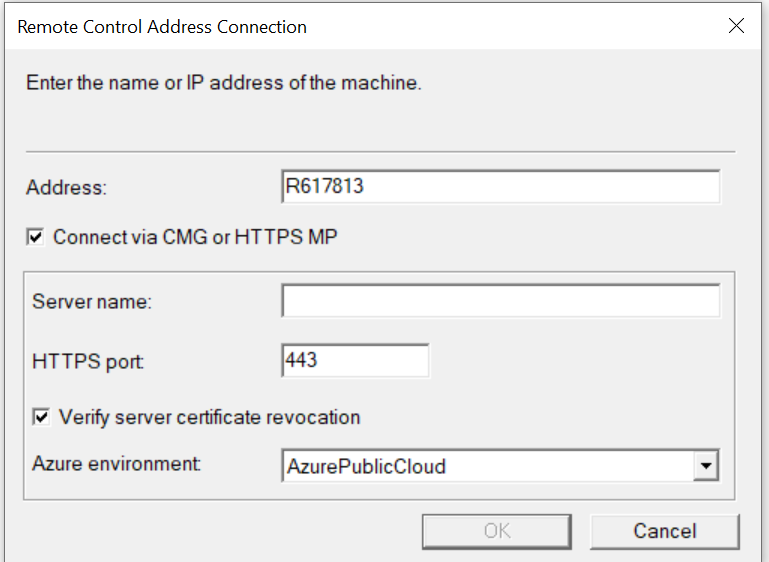
Wprowadź w pełni kwalifikowaną nazwę domeny (FQDN) odpowiedniej usługi. Przykład:
- CMG:
granitefalls.cloudapp.net - Punkt zarządzania HTTPS:
mp1.contoso.com
- CMG:
Jeśli określisz grupę cmg, dozwolona przeglądarka i docelowe urządzenie klienckie wymagają połączenia z Internetem. To połączenie jest wymagane, nawet jeśli znajduje się w sieci wewnętrznej.
Wdrażanie systemu operacyjnego za pośrednictwem programu CMG przy użyciu nośnika rozruchowego
Począwszy od bieżącej wersji gałęzi 2006, brama zarządzania chmurą (CMG) obsługuje uruchamianie sekwencji zadań z obrazem rozruchowym po uruchomieniu go z Centrum oprogramowania. W tej wersji można teraz użyć nośnika rozruchowego do odtworzenia urządzeń internetowych łączących się za pośrednictwem cmg. Ten scenariusz pomaga lepiej obsługiwać pracowników zdalnych. Jeśli system Windows nie zostanie uruchomiony, aby użytkownik mógł uzyskać dostęp do Centrum oprogramowania, możesz teraz wysłać mu dysk USB w celu ponownej instalacji systemu Windows.
Wymagania wstępne dotyczące nośnika rozruchowego za pośrednictwem usługi CMG
W przypadku całej zawartości, do których odwołuje się sekwencja zadań, należy ją rozesłać do cmg z obsługą zawartości lub do punktu dystrybucji w chmurze. Aby uzyskać więcej informacji, zobacz Rozpowszechnianie zawartości.
Włącz następujące ustawienia klienta w grupie usługi w chmurze :
- Zezwalaj na dostęp do punktu dystrybucji w chmurze
- Umożliwianie klientom korzystania z bramy zarządzania chmurą
Skonfiguruj krok sekwencji zadań Zastosuj ustawienia sieci , aby dołączyć do grupy roboczej. Podczas sekwencji zadań urządzenie nie może dołączyć do domeny lokalna usługa Active Directory. Nie ma łączności z kontrolerem domeny w celu dołączenia do domeny.
Podczas wdrażania sekwencji zadań w kolekcji skonfiguruj następujące ustawienia:
- Strona środowiska użytkownika: Zezwalaj na uruchamianie sekwencji zadań dla klienta w Internecie
- Strona ustawień wdrożenia: udostępnij opcję zawierającą nośniki.
- Strona punktów dystrybucji, opcje wdrażania: pobierz zawartość lokalnie, gdy jest to wymagane przez uruchomioną sekwencję zadań. Aby uzyskać więcej informacji, zobacz Opcje wdrażania.
Upewnij się, że urządzenie ma stałe połączenie z Internetem podczas uruchamiania sekwencji zadań. System Windows PE nie obsługuje sieci bezprzewodowych, więc urządzenie wymaga połączenia sieci przewodowej.
Wypróbuj to!
Spróbuj wykonać zadania. Następnie wyślij opinię ze swoimi przemyśleniami na temat tej funkcji.
Uruchom kreatora tworzenia nośnika sekwencji zadań dla nośnika rozruchowego. Aby uzyskać więcej informacji, zobacz Tworzenie nośnika rozruchowego. Zmodyfikuj standardowy proces, wykonując następujące kroki:
Na stronie Zarządzanie multimediami kreatora wybierz opcję nośnika internetowego.
Na stronie Zabezpieczenia ustaw silne hasło, aby chronić ten nośnik.
Na stronie Obraz rozruchowy wybierz bramę zarządzania chmurą dla tego nośnika rozruchowego do użycia.
Podczas rozruchu urządzenia połączonego z Internetem przy użyciu tego nośnika komunikuje się ono z określoną grupą cmg. Nośnik rozruchowy pobiera zasady wdrażania sekwencji zadań za pośrednictwem usługi CMG. W miarę uruchamiania sekwencji zadań pobiera ona dodatkową zawartość i zasady przez Internet.
Po uruchomieniu sekwencji zadań klient używa uwierzytelniania opartego na tokenach.
Wyświetlanie relacji kolekcji
Na podstawie opinii możesz teraz wyświetlać relacje zależności między kolekcjami w formacie graficznym. Pokazuje ona ograniczanie, dołączanie i wykluczanie relacji.
Jeśli chcesz zmienić lub usunąć kolekcje, wyświetl relacje, aby zrozumieć wpływ proponowanej zmiany. Przed utworzeniem wdrożenia przyjrzyj się potencjalnej kolekcji docelowej dla relacji dołączania lub wykluczania, które mogą mieć wpływ na wdrożenie.
Wypróbuj to!
Spróbuj wykonać zadania. Następnie wyślij opinię ze swoimi przemyśleniami na temat tej funkcji.
W konsoli Configuration Manager przejdź do obszaru roboczego Zasoby i zgodność, a następnie wybierz węzeł Kolekcje urządzeń.
Wybierz kolekcję, a następnie na wstążce wybierz pozycję Wyświetl relacje. Na stronie głównej:
Aby wyświetlić relacje z kolekcjami nadrzędnymi, wybierz pozycję Zależność.
Aby wyświetlić relacje z kolekcjami podrzędnymi, wybierz pozycję Zależne.
Jeśli na przykład wybierzesz kolekcję Wszystkie systemy , aby wyświetlić jej relacje, węzeł Zależności będzie miał wartość 0 , ponieważ nie ma kolekcji nadrzędnych.
Skorzystaj z poniższych wskazówek, aby nawigować po przeglądarce relacji:
Wybierz ikony plus (
+) lub minus (-) obok nazwy kolekcji, aby rozwinąć lub zwinąć elementy członkowskie węzła.Liczba w nawiasach po nazwie kolekcji to liczba relacji. Jeśli liczba to 0, kolekcja ta jest węzłem końcowym lub węzłem liścia w tym drzewie relacji.
Styl i kolor linii między kolekcjami określa typ relacji:
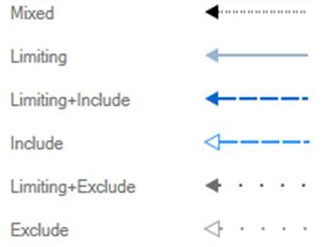
W przypadku umieszczenia wskaźnika myszy na określonej linii etykietka narzędzia pokazuje typ relacji.
Gdy szerokość drzewa jest większa niż okno, użyj zielonych strzałek w prawo lub w lewo, aby wyświetlić więcej.
Gdy węzeł drzewa relacji jest większy niż dostępne miejsce, wybierz pozycję Więcej , aby zmienić widok na tylko ten węzeł.
Aby przejść do poprzedniego widoku, wybierz strzałkę Wstecz w prawym górnym rogu. Wybierz ikonę Narzędzia główne, aby powrócić do strony głównej.
Użyj pola Wyszukiwania w prawym górnym rogu, aby zlokalizować kolekcję w bieżącym widoku drzewa.
Użyj nawigatora w prawym dolnym rogu, aby powiększać i przesuwać wokół drzewa. Możesz również wydrukować bieżący widok.
Wznawiadcz maszynę w terminie wdrożenia przy użyciu klientów równorzędnych w tej samej podsieci zdalnej
Funkcja Wake on LAN (WoL) zawsze stwarzała problem w złożonych, podsieciowych sieciach. Dobrym rozwiązaniem w zakresie sieci jest zmniejszenie rozmiaru domen emisji w celu ograniczenia ryzyka niekorzystnego wpływu ruchu na sieć na emisję. Najczęstszym sposobem ograniczania emisji w sieci jest nie zezwalanie na kierowanie pakietów emisji między podsieciami. Inną opcją jest włączenie emisji kierowanych podsieci, ale większość organizacji nie zezwala na przechodzenie magicznego pakietu przez routery wewnętrzne.
W wersji 1810 wprowadzenie funkcji wznawczania równorzędnego pozwoliło administratorowi obudzić urządzenie lub kolekcję urządzeń na żądanie przy użyciu kanału powiadomień klienta. Przezwyciężanie potrzeby, aby serwer był w tej samej domenie emisji co klient.
To najnowsze ulepszenie umożliwia lokacji Configuration Manager wznawienie urządzeń w terminie ostatecznego wdrożenia przy użyciu tego samego kanału powiadomień klienta. Zamiast serwera lokacji wystawiającego pakiet magiczny bezpośrednio, lokacja używa kanału powiadomień klienta do znalezienia maszyny online w ostatniej znanej podsieci urządzeń docelowych i nakazuje klientowi online wystawienie pakietu WoL dla urządzenia docelowego.
Wypróbuj to!
Spróbuj wykonać zadania. Następnie wyślij opinię ze swoimi przemyśleniami na temat tej funkcji.
Na poziomie lokacji włącz opcję Wybuduj w sieci LAN.
- Przejdź do obszaru Lokacje konfiguracji lokacji > administracyjnej>.
- Kliknij prawym przyciskiem myszy witrynę i wybierz pozycję Właściwości.
- Na karcie Wake on LAN (Wake on LAN ) wybierz pozycję Włącz wznawcz w sieci LAN dla tej witryny.
Sprawdź, czy opcja Zezwalaj na wznawczanie sieci w ustawieniach klienta usługi Power Management jest włączona.
Wdróż aplikację jako wymaganą za pomocą opcji Wyślij pakiety wznawczej i Terminu ostatecznego.
Ulepszenia powiadomień w konsoli
Teraz masz zaktualizowany wygląd i działanie powiadomień w konsoli. Powiadomienia są bardziej czytelne, a link do akcji jest łatwiejszy do znalezienia. Ponadto zostanie wyświetlony wiek powiadomienia, aby ułatwić znalezienie najnowszych informacji. Jeśli odrzucisz lub odsuniesz powiadomienie, ta akcja będzie teraz trwała dla użytkownika w różnych konsolach.
Kliknij prawym przyciskiem myszy lub wybierz ... powiadomienie, aby wykonać jedną z następujących akcji:
- Tłumaczenie tekstu: uruchamia Translator Bing dla tekstu.
- Kopiuj tekst: kopiuje tekst powiadomienia do schowka.
- Drzemka: wyświęć powiadomienie na określony czas:
- Jedna godzina
- Jeden dzień
- Tydzień
- Jeden miesiąc
- Odrzuć: odrzuca powiadomienie.
Aby wyświetlić te ulepszenia powiadomień, zaktualizuj konsolę Configuration Manager do najnowszej wersji.
Powiadomienia dotyczące urządzeń, które nie otrzymują już aktualizacji
Aby ułatwić zarządzanie ryzykiem bezpieczeństwa w środowisku, otrzymasz powiadomienie w konsoli o urządzeniach z systemami operacyjnymi, które po upływie daty zakończenia pomocy technicznej nie kwalifikują się już do otrzymywania aktualizacji zabezpieczeń. Ponadto dodano nową regułę usługi Management Insights w celu wykrywania systemów Windows 7, Windows Server 2008 i Windows Server 2008 R2 bez rozszerzonych Aktualizacje zabezpieczeń (ESU).
Środowiska z następującymi systemami operacyjnymi zainstalowanymi na urządzeniach klienckich otrzymują powiadomienie:
- Windows 7, Windows Server 2008 (spoza platformy Azure) i Windows Server 2008 R2 (spoza platformy Azure) bez ESU.
- Wersje kanału Windows 10 Semi-Annual, które mijają datę zakończenia wsparcia technicznego.

Wybranie pozycji Więcej informacji na temat jednego z tych powiadomień spowoduje przejście do pozycji Wszystkie szczegółowe informacje w usłudze Management Insights. Wybierz jedną z następujących opcji do przeglądu:
Aby uzyskać Windows 10 klientów, zapoznaj się z regułą aktualizacji klientów do obsługiwanej Windows 10 wersji w grupie Uproszczone zarządzanie. Reguła pokazuje klientów z uruchomionymi Windows 10 wersjami, które nie są już obsługiwane lub osiągną koniec usługi w ciągu najbliższych trzech miesięcy.
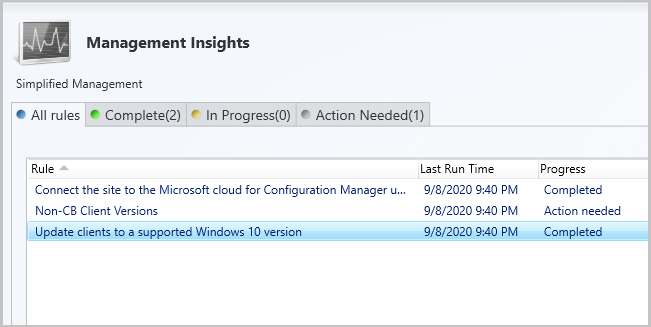
W systemach Windows 7, Windows Server 2008 i Windows Server 2008 R2 bez rozszerzonego Aktualizacje zabezpieczeń (ESU) przejrzyj nową regułę Aktualizuj klientów z systemem Windows 7 i Windows Server 2008 w grupie Zabezpieczenia. Reguła przedstawia klientów z systemami Windows 7, Windows Server 2008 i Windows Server 2008 R2, które nie otrzymują już aktualizacji zabezpieczeń.
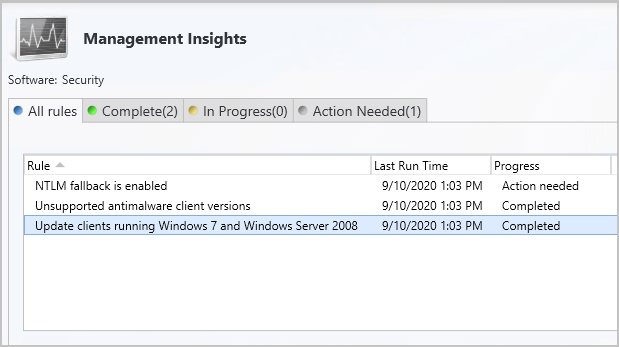
Ulepszone środowisko ponownego uruchamiania systemu Windows Server dla kont innych niż konta administratorów
W przypadku użytkownika o niskich prawach na urządzeniu z systemem Windows Server domyślnie nie ma przypisanych praw użytkownika do ponownego uruchomienia systemu Windows. W przypadku docelowego wdrożenia na tym urządzeniu ten użytkownik nie może ręcznie uruchomić ponownie. Na przykład nie mogą ponownie uruchomić systemu Windows, aby zainstalować aktualizacje oprogramowania.
Począwszy od tej wersji, możesz teraz kontrolować to zachowanie w razie potrzeby. W grupie Uruchom ponownie komputer ustawień klienta włącz następujące ustawienie: Gdy wdrożenie wymaga ponownego uruchomienia, zezwalaj użytkownikom o niskich prawach na ponowne uruchomienie urządzenia z systemem Windows Server.
Ważna
Zezwolenie użytkownikom o niskich prawach na ponowne uruchomienie serwera może potencjalnie wpłynąć na innych użytkowników lub usługi.
Aby uzyskać więcej informacji na temat ustawień klienta, zobacz Jak skonfigurować ustawienia klienta.
Ulepszenia wdrażania systemu operacyjnego
Ta wersja zawiera następujące ulepszenia wdrażania systemu operacyjnego:
Po zaktualizowaniu witryny do wersji 2009 konsola Configuration Manager pokazuje rozmiar bazy wiedzy dla wszystkich istniejących sekwencji zadań. Wcześniej konsola pokazywała rozmiar 0 dla istniejących sekwencji zadań, który był aktualizowany tylko po zmodyfikowaniu sekwencji zadań.
Usuwa usterkę z metadanymi obrazu rozruchowego w punktach dystrybucji z obsługą środowiska PXE, które mają wiele dysków biblioteki zawartości. Ta usterka może spowodować, że klient nie pobierze obrazu rozruchowego za pośrednictwem serwera TFTP.
Następne kroki
Aby uzyskać więcej informacji na temat instalowania lub aktualizowania gałęzi technical preview, zobacz Technical Preview (Wersja zapoznawcza techniczna).
Aby uzyskać więcej informacji na temat różnych gałęzi Configuration Manager, zobacz Która gałąź Configuration Manager powinna być używana?.
Opinia
Dostępne już wkrótce: W 2024 r. będziemy stopniowo wycofywać zgłoszenia z serwisu GitHub jako mechanizm przesyłania opinii na temat zawartości i zastępować go nowym systemem opinii. Aby uzyskać więcej informacji, sprawdź: https://aka.ms/ContentUserFeedback.
Prześlij i wyświetl opinię dla

